BlackBurn
Игрок




Итак, я заметил, что мало кто на сервере Hi-Power использует 3D печать через Magica Voxel. А многие так и вообще её не используют по незнанию. Вот и решил я написать сей гайдик.
- Компьютер в майне и OpenOS на нем.
- 3D принтер, хамелиум и заправленный картридж.
- Стационарный компьютер, который стоит у вас дома.(Если его у вас нет, то и читать вам незачем xD)
Шаг №1
Скачиваем программу Magica Voxel. Тык И запускаем её. Она скачивается архивом, который нужно только распаковать в любое место на вашем компьютере.
Шаг №2
Создаем вашу модель. Пояснять, как создавать и т.п. я не буду, так как программа интуитивно проста в освоении. ВАЖНО! Один блок в игре 16х16х16. То есть, если вы хотите модель не больше одного блока, то в верхнем правом углу вы должны с самого начала выставить размер 16х16х16.
Minecraft: Small 3D Printer (Tutorial)
- «Model label» мы вписываем название нашей модели, которое будет отображаться в игре.
- «Model tooltip» будет отображаться как описание нашей модели в инвентаре по нажатии Shift.
- «Emit redstone» влияет на то, будет ли наша модель «излучать» сигнал красного камня
- «Button mode» мы ставим галку, только если хотим, что бы это была кнопка
- «Light level» отвечает за уровень освещения, который исходит от модели. Для того, что бы сделать лампу требуется потом усилить модель Светопылью(Glowstone), просто положив в сетку крафта модель и пыль.
- Ниже мы видим список. Он состоит из текстур и цветов. Тут мы можем задать, какая текстура и какого цвета будет у нашей модели.
Спойлер: Как узнать текстуру
Что бы узнать текстуру того или иного блока в игре нам нужно воспользоватся Анализатором текстур(4657:97), просто кликнув по нужному блоку правой кнопкой мышки.
И так, вроде бы все настроили и хотим уже наконец-то получить нашу модельку в игре.
Если вы сделали модель величиной не больше 1 игрового блока, то просто копируем весь текст, который у нас отобразился справа в конвертере.
Шаг №4
Заходим в нашу игру, включаем игровой комп и создаем там файлик. В файлик мы вставляем весь тот код, который мы скопировали в конвертере. Сохраняем файл.
Теперь нам понадобится программа для печати уже на игровом компе в майне.
Берем ее здесь: https://pastebin.com/NuEi4gL8
Если есть интернет-плата то просто напишите в консоли:
pastebin get NuEi4gL8 3dprint.lua
Если платы нет, то напишите:
edit print3d
Откроется редактор. Скопируйте код с Пастебина, вставьте в редактор кнопкой [Insert], затем нажмите [Ctrl+S] (сохранить) и [Ctrl+W] (закрыть редактор).
Принтер В Майнкрафт — Распечатай Свой Скин! (Обзор Карты 10)
Для того, что бы напечатать нашу модель через эту программу то просто пишем в консоле
3dprint имя модели время кол-во номер
время : промежуток времени после которого начнется печататься второй блок нашей модели (для того, что бы успеть достать первую модель). (стандартно: 2 cекунды)
кол-во : количество моделей которые нужно напечатать. (стандартно: 1 шт.)
номер : номер блока модели который нужно напечатать.(Если модель больше чем на 1 блок)
Для того, что бы напечатать сразу несколько, то после имени через пробел добавьте количество.
Вот и все! Надеюсь мой гайд был вам полезен)
Источник: f.hil.su
OpenComputers/3D-Принтер

3D-Принтер — это специальное устройство, которое позволяет создавать декоративные блоки любой формы и цвета. Блоки могут быть декоративными, реагирующими на сигнал красного камня (двери, люки), или излучающими сигнал (кнопки, рычаги).
Форма блока задается программно, и состоит из нескольких параллелепипедов (максимальное количество по умолчанию — 24 штуки). Каждый параллелепипед определяется координатами своих углов и текстурой. Кроме того он может быть окрашен в какой-либо оттенок и принадлежать одному из двух состояний блока. Координаты лежат в пределах от (0,0,0) — левый передний нижний угол, до (16,16,16) — правый верхний дальний угол.
Будущий блок может иметь два состояния — неактивное (состояние по умолчанию) и активное (после активации блока игроком или сигналом красного камня). Блок должен иметь как минимум одну фигуру для неактивного состояния.
Для того чтобы узнать названия текстур, воспользуйтесь определителем текстур.
Модель можно распечатать как напрямую, через компонент, так и при помощи специальной программы print3d. Некоторое количество тестовых моделей, для изучения, можно найти здесь.
- 1 Интерфейс блока
- 2 Крафт
- 3 Программный интерфейс (API)
- 4 См. также
Интерфейс блока

Верхний слот предназначен для специальной печатной массы. Принтер вмещает два стека (256 000 ед). Нижний слот занимает картридж с красителями. Объём внутреннего хранилища — два картриджа краски (100 000 ед).
По команде от компьютера, принтер берет немного печатной массы и краски и «распечатывает» в крайний правый слот запрограммированную модель.
Если модель получилась не совсем удачной, или распечатали не то, что надо, её можно повторно переработать в печатную массу, просто переместив неудачную модель в верхний слот принтера. Краску таким образом не вернуть.
Крафт
Программный интерфейс (API)
Название компонента: printer3d
Cброс настроек модели и остановка печати
- setLabel(value:string)
Задает название будущего блока
- getLabel():string
Получает текущее название блока
- setTooltip(value:string)
Задает описание блока
- getTooltip():string
Получает текущее описание блока
- setRedstoneEmitter(value:boolean)
Определяет, излучает ли блок сигнал красного камня в активированном состоянии
- isRedstoneEmitter():boolean
Возвращает true , если блок излучает сигнал в активном состоянии
- setButtonMode(value:boolean)
Определяет поведение блока при активации. Если параметр равен true , то блок автоматически возвращается в неактивное состояние через несколько секунд после активации (как кнопка)
- isButtonMode():boolean
Возвращает true , если блок находится в режиме «кнопки»
- addShape(minX:number, minY:number, minZ:number, maxX:number, maxY:number, maxZ:number, texture:string[, state_boolean=false][,tint:number])
Добавляет новую «фигуру» к форме блока. Фигура представляет собой параллелепипед, и задана координатами двух противоположных углов. Параметр texture — название текстуры, state — для какого состояния фигура предназначена, tint — цвет оттенка фигуры
- getShapeCount():number
Возвращает количество фигур в модели
- getMaxShapeCount():number
Возвращает максимально возможное количество фигур (по умолчанию — 24)
- commit([count:number])
Посылает принтеру текущую конфигурацию модели и начинает печать (параметр count — количество копий, если не задан — равен 1)
- status(): string, number or boolean
Возвращает состояние принтера — «buzy» («занят») и процент готовности модели, или «idle» («простой») и готовность предмета ( true/false ).
- setLightLevel(value:number)
Устанавливает уровень свечения для 3D модели. Максимальный уровень 16, столько же дает свечение факела.
- getLightLevel():number
Возвращает уровень свечения 3D модели.
- setCollidable(collideOff:boolean, collideOn:boolean)
Устанавливает иллюзорный блок, который внешне никак не отличается от нормальной модели, но сквозь него можно пройти. Как работают параметры неясно, срабатывает иллюзия при передачи команд «setCollidable(false, true)» и «setCollidable(false, false)» .
- isCollidable():boolean, boolean
Возвращает установленные параметры для печати иллюзорного блока.
См. также
- Руководство по программированию 3D-принтера и созданию своей модели
- Определитель текстур
Источник: minecraft.fandom.com
3D-Принтер

Начиная с версии 1.5.4, в OpenComputers появляется интересный девайс — трехмерный принтер. Он дает возможность печатать декоративные блоки любой формы и цвета. Причем не только статичные блоки, но и двери/люки, кнопки и рычаги!
Давайте рассмотрим, для чего он может пригодиться, и как именно с ним работать.
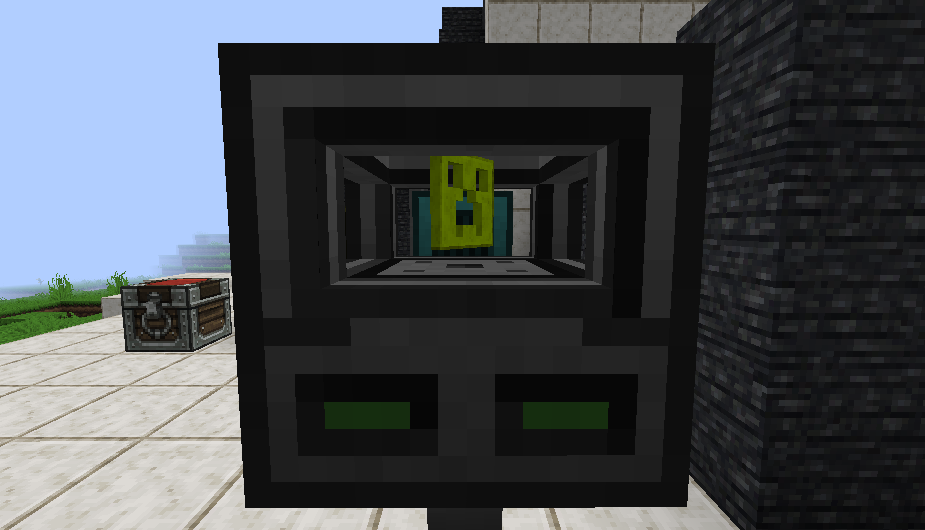
1. Цель
Как и в предыдущих гайдах, первым делом поставим себе цель.
Мы будем создавать стенную плитку со сквозным орнаментом, в виде морды крипера.
Я не буду приводить в этом гайде рецепты предметов, так как их легко найти в NEI, или в статьях на gamepedia.
2. Обзор принтера
3D-принтер — это периферическое устройство, которое должно быть подключено к работающему компьютеру. Оно представляет собой блок, с двумя внутренними слотами:
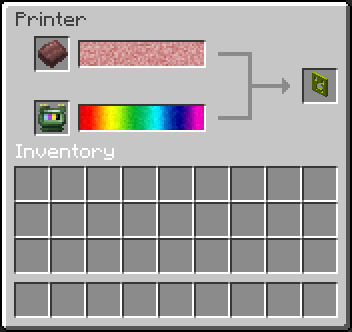
Верхний слот предназначен для специальной печатной массы (изготовляется из редстоуна, гравия, древесного угля и воды). Принтер вмещает два стека печатной массы (256 000 ед).
Нижний слот занимает картридж с красителями. Объем внутреннего хранилища — два картриджа краски (100 000 ед).
По команде от компьютера, принтер берет немного печатной массы и краски и «распечатывает» в крайний правый слот запрограммированную модель.
На модель из этого гайда, состоящую из 21 фигуры, принтер потратил 424 единицы массы и 314 единиц краски.
3. Отпечатанный блок
Модель для печати задается в виде списка «фигур» — параллелепипедов. Каждая фигура отмечена координатами противоположных углов. Она имеет свою текстуру, цвет оттенка (если необходимо) а также состояние ( true/false ).
Максимальное количество фигур в модели — 24, по умолчанию.
Координаты блока тремя числами (X, Y, Z) в пределах от 0 до 16.
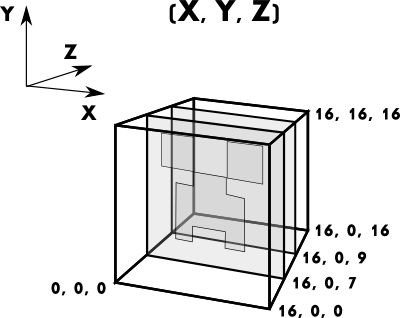
Блок может переключать свое состояние, когда игрок кликает по нему правой кнопкой мыши, или на блок подается сигнал редстоуна.
По умолчанию блок имеет форму, заданную блоками с состоянием false , и сменяет ее на форму из блоков с состоянием true , при активации.
Кроме того блок имеет несколько дополнительных общих флагов, которые определяют его название, описание и некоторые другие параметры.
4. Программирование принтера
Есть два способа распечатать свою модель. Через компонент принтера и прямое управление, либо при помощи стардартной программки print3d от Сангара.
4.1 Компонент принтера
Подключение принтера ничем не отличается от подключения любого другого устройства:
local com = require(‘component’)local printer = com.printer3d
Компонент предоставляет набор функций для управления:
- reset() — сброс настроек и остановка печати
- setLabel(value:string) — задаем название будущего блока
- getLabel():string — получаем текущее название
- setTooltip(value:string) — задаем описание блока
- getTooltip():string — получаем описание
- setRedstoneEmitter(value:boolean) — определяет, излучает ли блок сигнал редстоуна в активированном состоянии
- isRedstoneEmitter():boolean — возвращает true , если блок излучает сигнал в активном состоянии
- setButtonMode(value:boolean) — определяем поведение блока при активации. Если true , то блок автоматически возвращается в неактивное состояние через несколько секунд после активации (как кнопка)
- isButtonMode():boolean — возвращает true , если блок находится в режиме «кнопки»
- addShape(minX:number, minY:number, minZ:number, maxX:number, maxY:number, maxZ:number, texture:string[, state_boolean=false][,tint:number]) — добавляет новую «фигуру» к форме блока. Фигура задана координатами. texture — название текстуры, state — для какого состояния фигура предназначена, tint — цвет оттенка фигуры
- getShapeCount():number — возвращает количество фигур в модели
- getMaxShapeCount():number — возвращает максимально возможное количество фигур
- commit([count:number]) — посылает принтеру текущую конфигурацию и начинает печать (count — количество копий, если не задано — равно 1)
- status(): string, number or boolean — возвращает состояние принтера — «buzy» и процент готовности, или «idle» и готовность предмета ( true/false ).
4.2 Программа print3d
Код программы не включен в мод по умолчанию, поэтому его надо скачать из интернета.
(поставьте интернет-плату, и наберите в консоли компьютера команду pastebin get b5rD8KcY print3d )
Эта программа по сути, читает параметры модели из текстового файла и передает принтеру.
Формат вызова программы:
print3d FILE [count]
Где FILE — название файла с моделью, а необязательный параметр count — количество копий модели.
Модели имеют простой формат — все параметры записываются в таблицу, по аналогии с Луа. Вот образец файла с моделью.
< — Это — название модели. Т.е. название будущего блока, которое будет видно — в инвентаре и подсказке Waila. Название по умолчанию — «3D Print» label = «Example Model», — Это описание предмета, такое, как будет видно в инвентаре.
Если не задано, — предмет не будет иметь описания tooltip = «Это демонстрационная модель, показывающая все возможности», emitRedstone = false, —[[ Если этот параметр равен false, блок работает как дверь, сменяя свое состояние при сигнале редстоуна. Если параметр равен true, блок работает как кнопка или рычаг — излучая сигнал при смене состояния. При этом блок не реагирует на сторонний сигнал.
По умолчанию параметр равен false. ]] buttonMode = false, —[[ Если этот параметр равен false, модель работает как дверь или рычаг — то есть остается в том состоянии, в которое установлен игроком. Если параметр равен true, модель автоматически возвращается в неактивное состояние через несколько секунд после активации.
По умолчанию параметр равен false. ]] — Это список фигур модели, которые определяют, как она выглядит. — Модель должна содержать как минимум одну фигуру (параллелепипед) — в неактивном состоянии. — Фигуры не могут быть «плоскими» т.е. не иметь объема. — Каждая фигура задана шестью числами: minX, minY, minZ, maxX, maxY, maxZ. — (Координаты двух противоположных углов.) — Если смотреть спереди, ось X направлена вправо, ось Y — вверх и ось Z — вглубь. — Дополнительно, каждая фигура длолжна обладать текстурой. Для того чтобы — определить название текстуры, вы можете воспользоваться Определителем Текстуры — (Texture Picker), кликнув им по нужному блоку. — — Модель имеет два состояния — неактивное (false, состояние по-умолчанию) — и активное (true, состояние после активации блока). shapes = < — Фигура идет от точки (левый нижний угол) до (середина), — и имеет текстуру блока лазурита.
< 0, 0, 0, 8, 8, 8, texture = «lapis_block» >, — Фигура идет из точки (середина) в (правый верхний угол), — и закрашена текстурой дубовой листвы. Фигура принадлежит активному состоянию — модели и имеет светло-зеленый оттенок. < 8, 8, 8, 16, 16, 16, texture = «leaves_oak», state = true, tint = 0x48B518 >>>
Т.е. описание модели просто содержит перечень всех тех параметров, которые задаются при помощи компонента, и список фигур из которых модель состоит.
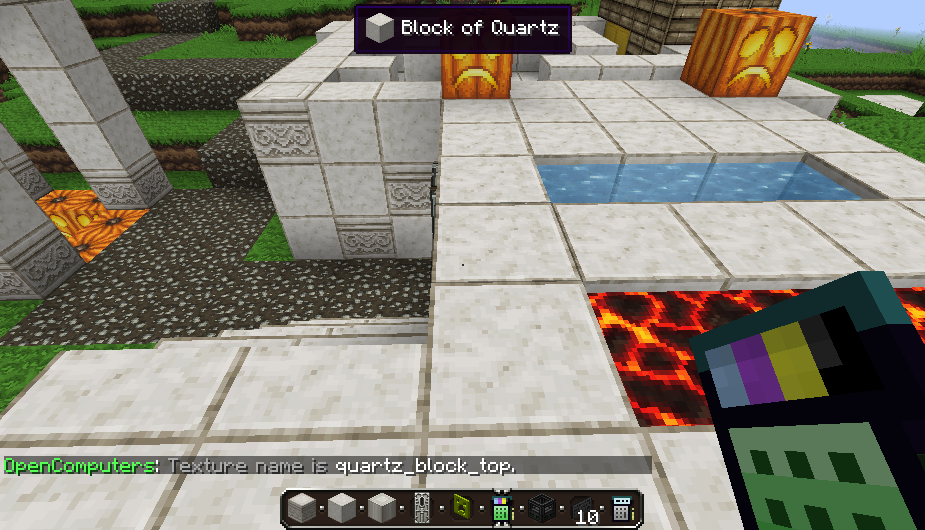
5. Проектирование модели
Разобьем мысленно рисунок запланированной модели на параллелепипеды.
Она будет представлять собой тонкую плитку посередине блока, наподобие стекла или решетки.
Руководствуясь сеткой координат и образцом выше, составим описание модели для текстового файла:
Итак, наша плитка имеет двойной набор фигур — для двух состояний, окрашенных в текстуру кварца с зеленым оттенком.
Кнопка будет работать как рычаг, испуская сигнал в активном состоянии.
Откройте файл командой open creeper.
Скопируйте код плитки выше и вставьте в файл кнопкой [insert] .
Затем сохраните ( [Ctrl] +) и покиньте редактор ([Ctrl]+[W]).
6. Печать
Все готово, принтер заправлен, модель спроектирована.
Отправляем ее на печать!
print3d creeper
7. Итоги

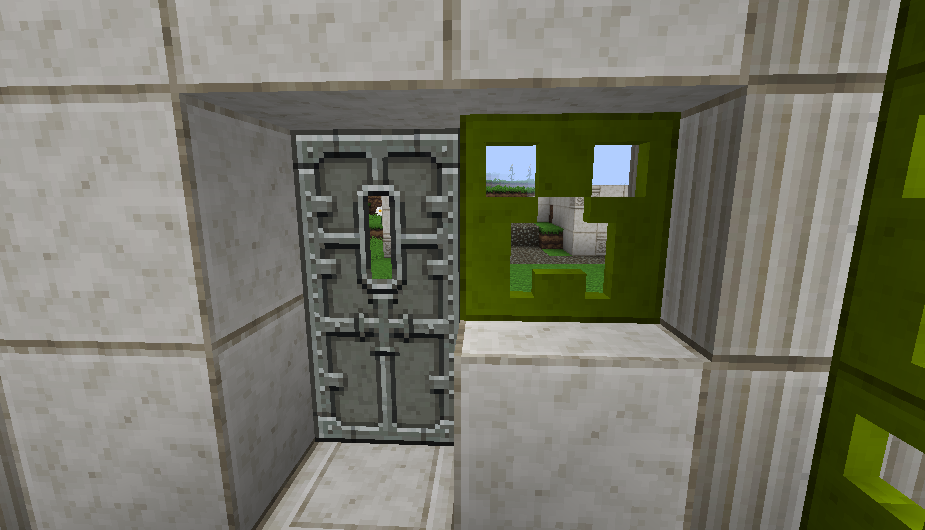
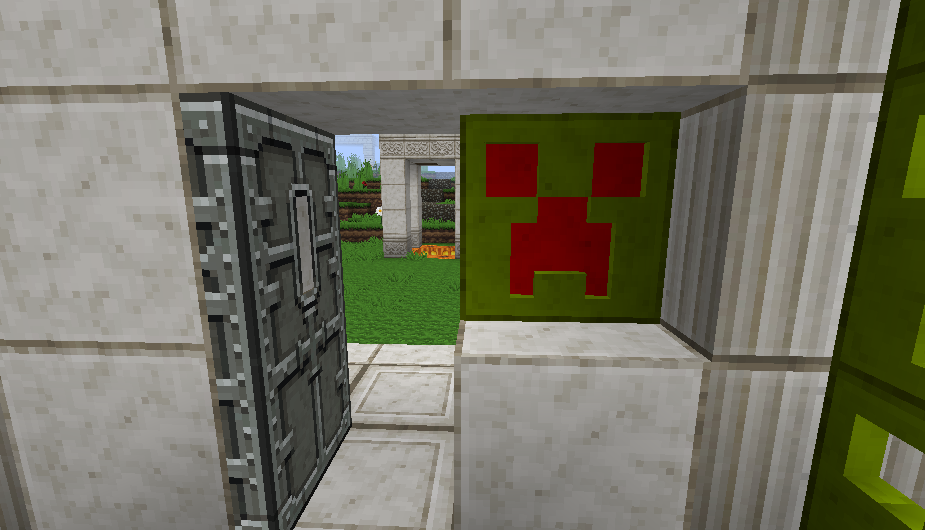
![Нравится]() 11
11![Спасибо]() 2
2
Подписчики 0
29 комментариев
Рекомендуемые комментарии
Полезные ресурсы
Lua
Голосование
Информация
О нас
Проект ComputerCraft.ru основан в 2014 году. Особенностью наших игровых серверов является обязательное наличие компьютерных и технических модов и аддонов. Когда мод ComputerCraft устарел и больше не отвечал техническим требованиям, ему на замену пришел современный и высокотехнологичный мод OpenComputers. Черепашек заменили роботы из мода Opencomputers.
ComputerCraft.ru — это площадка для игры в Minecraft и общения на форуме, стабильные серверы и возможность в легкой и игровой форме обучиться программированию на языке Lua и реализовать все свои самые смелые инженерные идеи и решения и поделиться ими с другими игроками. За все время существования проекта сменилось 10 игровых серверов, которые посетили более 9000 игроков.
На сайте собрано множество интересных программ и библиотек, статей, гайдов, веселых историй и горячих обсуждений, выдвинуто множество идей автоматизации и способов программирования. У нас играют и пишут программы как новички так и опытные программисты. А самые продвинутые участники нашего коллектива даже разрабатывают собственные авторские моды и аддоны, ресурспаки, репозитории, мощнейшие библиотеки и операционные системы. Регистрируйтесь прямо сейчас и присоединяйтесь к нашему дружному коллективу фанатов игры Minecraft , компьютерных и инженерных модов!
Источник: computercraft.ru
 11
11 2
2